Após a identificação no site e-Dofs, o usuário pode, a qualquer momento, consultar os ofícios que enviou eletronicamente para a IOERJ. Além disso, caso esteja cadastrado como responsável, poderá ver também todos os ofícios enviados por outros usuários de sua origem. Os usuários da IOERJ cadastrados como responsáveis poderão consultar todos os ofícios enviados, conforme a permissão.
Para consultar ofícios, o usuário deve:
- No menu principal, clicar no item "Consultar Ofícios". Uma
tela igual ou semelhante à ilustrada abaixo aparecerá:
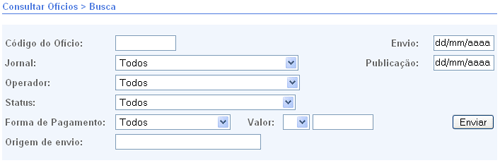
- Para localizar o(s) ofício(s) desejado(s), preencha os campos pelos quais deseja efetuar a consulta.
As opções de filtro disponíveis são:
- Código do Ofício: informe o número do ofício, se souber;
- Jornal: selecione o jornal para o qual o ofício foi enviado. Só serão listados os jornais que o usuário tem permissão de acesso. Para maiores informações, consulte o item "Jornais Oficiais";
- Operador: esta opção lista todos os usuários da origem. Selecione o nome do usuário desejado. Este filtro só está disponível para usuários cadastrados como responsáveis;
- Status: selecione o status do ofício que deseja localizar. Para maiores informações, consulte o item "Situações de ofício";
- Forma de pagamento: selecione a forma de pagamento informada no ofício. O sistema só apresenta as formas que o usuário tem permissão. Para maiores informações, consulte o item "Formas de pagamento";
- Valor: selecione o operador e o valor do ofício;
- Envio: informe a data de envio do ofício no formato dd/mm/aaaa;
- Publicação: informe a data de publicação do ofício no formato dd/mm/aaaa;
Exemplificando: se apenas a data de envio for preenchida, será apresentada uma lista com todos os ofícios enviados pelo usuário na data selecionada. Se também for especificado um jornal, serão retornados todos os ofícios que correspondem à data de envio selecionada e com o jornal igual ao selecionado. Quanto mais campos forem definidos para a consulta, mais específica ela será.
Caso saiba apenas o código (Id) da matéria, utilize a opção "Consultar matérias".
- Após preencher os filtros desejados, clique no botão "Enviar". Caso o código do ofício tenha sido informado corretamente, o usuário é redirecionado para tela de "Informações do Ofício."
Caso contrário, será apresentado o resultado da busca conforme a ilustração abaixo:
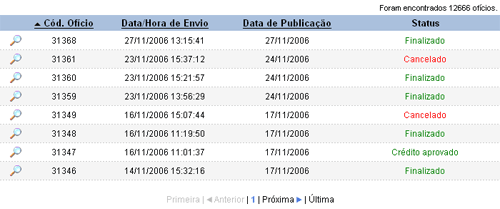
O resultado da consulta é a lista de todos os ofícios que atendem os critérios informados.
Paginação do resultado
Caso o resultado apresente mais de 20 ofícios, o sistema irá paginar o resultado, apresentando 20 ofícios por página. Para navegar entre as páginas, o usuário deve clicar nos links de paginação apresentados no final da tela:- Primeira: lista os 20 primeiros ofícios do resultado da consulta;
- Anterior: avança para a página anterior a que está sendo mostrada;
- Próxima: avança para a próxima página do resultado da consulta;
- Última: lista os últimos ofícios do resultado da consulta;
Ordenação do resultado
O resultado da consulta é apresentado em ordem decrescente de código do ofício. O usuário pode alterar a ordenação clicando no título do campo desejado: Cód. Ofício, Data/Hora de Envio ou Data de publicação. A seta ao lado do campo indica se a ordenação é crescente (seta para baixo) ou decrescente (seta para cima).Informações do Ofício
Para obter informações detalhadas de um ofício, o usuário deve clicar sobre a lupa assossiada ao ofício de seu interesse. Ao clicar, será exibida a tela de "Informações do Ofício".